2020/4/23追記
無事にParklife DLCがもらえたので一番下に追記しました。
Cities:SkylinesのDLCであるParklifeが無料配布される
という案内が出ていましたので紹介します。
Parklife DLCについてはこちらを参照ください。
Cities: Skylines – Parklife
Cities: Skylines – Parklifeを無料でもらうには?
今回の無料配布キャンペーンの紹介ページはこちらです。

概要を簡単に紹介します。
御自身でも⬆のページで確認をお願いします。
- Steam向けのCities: Skylines – Parklifeを無料配布
- Cities: Skylinesの基本ゲーム本体をSteam上に持っている必要がある
- 21st April 23.59 CET~26th April 23.59 CETの間にDLCの受け取り条件を満たしている事が条件
- 受け取り条件はパラドックスのニュースレターメールに申し込み、かつCities: Skylinesのメールも受け取るように設定することが必要
- Steamとパラドックスのアカウントをリンクさせる必要がある
- Steamのアカウントをパブリック(公開)状態にする必要がある
- Parklifeを受け取ったらパブリックから非公開に戻してもOK
- DLCの配布には手続き後36時間ほどかかる
- 既にParklifeを買った人に対して償還は受け付けないし、代わりに別のDLCを無料で配ることもしない
- 今回コンソール版は対象外だが近いうちにコンソールユーザー向けのキャンペーンも計画中(※ただし日本でも該当するかは不明です)
以上が概要となります。
その他にもParadoxアカウントの作り方、
今回のDLC配布に至るまでの詳しい設定方法等が
キャンペーンページに画像付きで書かれています。
そちらを読みながら指示に従うと手続きがスムーズに行くかと思います。

キャンペーンの設定でわかりにくい所を一部解説
キャンペーンページに全ての手順が書いてあるので
そのとおり進めていけばOKですが、
一部わかりにくい箇所があるので紹介します。
Paradoxのサイトに行きアカウントを作ります。
アカウントを作ったら、メニューのSettingsの箇所へ進みます。
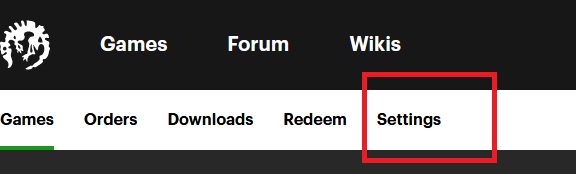
★わかりにくい箇所1
Subscriptionsという項目があるので、まずSubscriptionsの箇所でパラドックスからのメールを受け取るようにします。
画面にUnsubscribeと表示されていればsubscribeの状態です。
「Unsubscribe」の表記状態でクリックすると解除されるので注意。
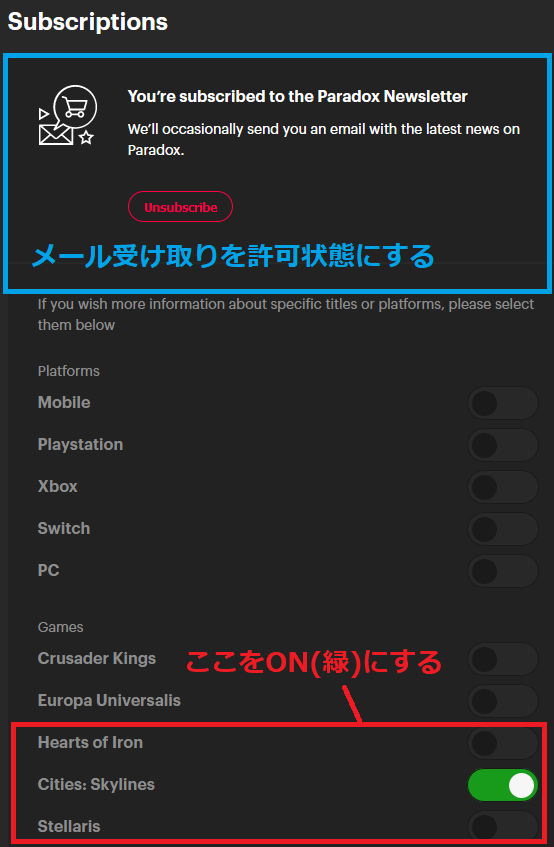
★わかりにくい箇所2
キャンペーンの条件を満たすため、⬆の画像で示したように
個別のゲームに関する情報配信欄にある
Cities: Skylinesのところをクリックして
メールを受け取る設定(アイコンが緑の状態)にします。
この緑のON/OFFですが、一度クリックしてONにしておけばそれで設定が反映されます。
特に設定OKボタンとかはこのページにありません。
ですが、パラドックスのこのページはたまにここの設定がうまくいかないことがありますので、一度ON(緑)にしたら、別のページに移動→またもとに戻って本当にONになっているか確認したほうが良いと思います。
以上、特に分かりにくい箇所の紹介でした。
その他の手続き方法についてはSteamのキャンペーンページを御覧いただき、指示に従ってください。
おわりに
以上、Cities: SkylinesのDLC、Parklifeの無料配布キャンペーンについてでした。
有料のDLCが無料でもらえるのは嬉しいですよね。
実際に受け取りができたかどうかはまた改めて紹介したいと思います。

2020/4/23 追記:Parklife DLCの受け取り完了
本日Steamを見たところ、無事にParklifeが配布済みになっていました。
SteamのライブラリからCities: Skylinesのページを開くと…
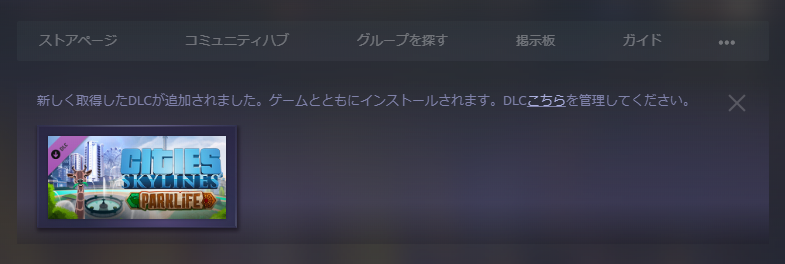
この様にライブラリに登録されていました。
- Paradoxのメール配信を登録しているアドレスに特に通知なし
- Steamからのお知らせメールもなし
という感じでサイレント配布のようです。
これだと配布に気が付かない人もいるかもしれませんね…。
配布には最大で36時間かかるとのことでしたが、
私の場合それよりもずっと早めに届いていたいようです。
手続き済みの方は自分のライブラリをチェックしてみるといいかもしれません。
追記以上
Cities: Skylinesを最初から日本語対応済み&PS4で遊びたい方向けはこちら。
※PC版とはDLCの有無が異なります。またSteamにあるModは使えません。































